Comment utiliser la fonctionnalité de déplacement de dossier connu sur OneDrive
Windows propose des dossiers par défaut dans lesquels vous pouvez enregistrer vos documents, images, y compris le Bureau(Desktop) . Maintenant, il est assez courant de continuer à enregistrer les fichiers et dossiers critiques dans ces emplacements, mais nous n'effectuons jamais de sauvegarde. Par conséquent, lorsque quelque chose ne va pas, comme des lecteurs corrompus ou un plantage complet du système, nous perdons tous les fichiers. Malgré les avertissements des administrateurs informatiques ou même à la maison, nous continuons à le négliger. La bonne nouvelle est que OneDrive déploie une nouvelle fonctionnalité - Known Folder Move - qui obligera les utilisateurs à déplacer tous ces dossiers vers le cloud. Dans ce guide, apprenons à utiliser la fonctionnalité de déplacement de dossier connu(Known Folder Move) sur OneDrive . Cela fonctionne sur Windows 10/8/7ordinateur.
Déplacement de dossier connu (KFM) sur OneDrive
Cette fonctionnalité est principalement conçue pour aider les utilisateurs de Windows à déplacer leurs documents, leur bureau et leurs images dans OneDrive afin de leur permettre d'organiser leurs fichiers les plus importants et d'y accéder via différentes applications.
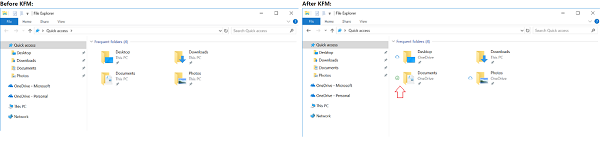
Tout le contenu de l'utilisateur est automatiquement synchronisé avec le stockage cloud de Microsoft sans perturber la productivité.
L'utilisateur n'a rien à faire pour se préparer à ce changement. Une fois déployé (prévoir la fin du déploiement fin juillet(July) ), l'utilisateur peut déplacer le contenu des dossiers Bureau(Desktop) , Documents et Images vers OneDrive via un seul bouton dédié. Tous ses fichiers seront dans les mêmes "dossiers connus" de Windows.
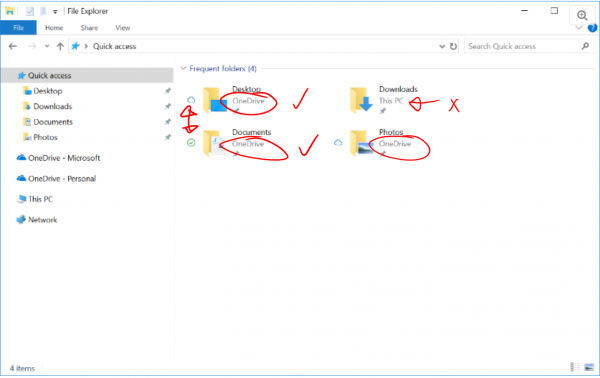
Ensuite, avec KFM configuré, il visualisera les dossiers redirigeant vers OneDrive (cerclés en rouge). Comme vous pouvez le voir sur l'image ci-dessus, le dossier Téléchargements(Downloads) ne sera pas déplacé vers OneDrive . La fonctionnalité utiliserait également la fonctionnalité OneDrive Files on Demand , où les icônes deviendraient visibles pour l'utilisateur à côté de chaque dossier. L'icône de nuage signifie qu'il est uniquement dans OneDrive , la coche verte indique qu'il reste sur l'appareil lui-même (ainsi que dans OneDrive ).
Un avantage supplémentaire du déplacement de dossier connu (KFM) pour les(Known Folder Move (KFM) for OneDrive) offres OneDrive est que si vous êtes un administrateur informatique(IT Admin) , vous pouvez automatiser cette tâche à l'aide de la stratégie de groupe(Group Policy) . Vous pouvez déployer une stratégie de groupe pour les utilisateurs de votre organisation afin de les encourager à effectuer des opérations KFM .
Comment utiliser la fonctionnalité de déplacement de dossier connu(Known Folder Move) sur OneDrive
Imaginez(Imagine) -les comme des dossiers qui se trouvent sur votre PC, mais qui sont synchronisés avec le cloud, c'est-à-dire OneDrive . Cela ne semble pas nouveau, n'est-ce pas ? Si vous utilisez sérieusement OneDrive , il offre déjà la possibilité de synchroniser les dossiers Bureau(Desktop) , Documents et Photos . Cependant, il est laissé au choix de l'utilisateur s'il souhaite synchroniser. KFM est en quelque sorte obligé par les administrateurs informatiques de s'assurer que tous les fichiers importants et d'y accéder via différentes applications sur le PC de l'employé sont en sécurité. Il vous aide à déplacer vos documents, votre bureau et vos images dans OneDrive . Même les dossiers Captures d'écran(Screenshots) et Pellicule(Camera Roll) sont inclus lorsque le(Picture)Le dossier d' images a opté pour KFM .
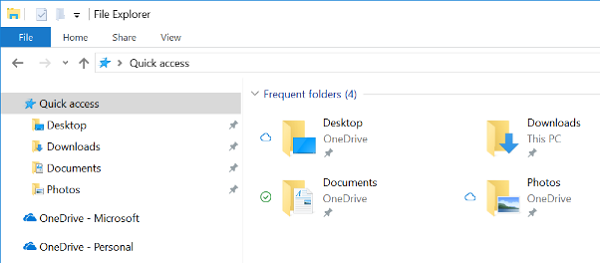
Transférer des fichiers vers OneDrive avec KFM
Les utilisateurs finaux éligibles peuvent accéder à l' expérience KFM lorsqu'ils remarquent et cliquent sur l'une des notifications toast KFM visibles ou naviguent via les paramètres OneDrive vers l'option AutoSave, puis choisissent la section Mettre(Update) à jour les dossiers.
Lorsqu'elle est activée, l' expérience KFM commence et effectue une brève analyse de tous les fichiers non pris en charge.
L'analyse, une fois terminée, affiche tous les fichiers pris en charge et confirme que l'utilisateur a désormais accès à l'option permettant de déplacer les dossiers souhaités vers OneDrive .
Outre les utilisateurs finaux, Microsoft a également quelque chose à offrir aux administrateurs informatiques. Par exemple, les administrateurs informatiques disposent de deux options supplémentaires pour leurs utilisateurs, notamment
La redirection silencieuse des dossiers connus de Windows vers OneDrive(Silent redirection of Windows known folders to OneDrive) permet de déplacer des données vers OneDrive sans aucune notification envoyée aux utilisateurs lorsque le processus est terminé. Veuillez(Please) noter que si vous désactivez ou ne configurez pas ce paramètre, la fenêtre « Configurer(Set) la protection des dossiers importants » n'apparaîtra pas automatiquement pour vos utilisateurs. Lorsque cette politique est définie avec l'indicateur de notification, l'utilisateur final verra un toast portant le message, comme indiqué dans l'image ci-dessous.
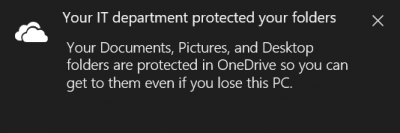
Empêcher les utilisateurs de rediriger les dossiers Windows connus(Preventing users from redirecting the Windows known folders) - Ce paramètre oblige l'utilisateur à conserver ses dossiers Documents, Images et Bureau(Desktop) dirigés vers OneDrive . Lorsqu'il est activé, le bouton "Arrêter la protection" dans la fenêtre " Configurer(Set) la protection des dossiers importants" sera désactivé ou désactivé, et les utilisateurs verront un message d'erreur clignoter sur leur écran s'ils essaient d'arrêter la synchronisation d'un dossier connu. Si vous désactivez ou choisissez de ne pas configurer ce paramètre, les utilisateurs peuvent choisir de rediriger leurs dossiers connus vers leur PC.
Vous pouvez utiliser des stratégies de groupe avec d'autres stratégies de groupe, y compris la configuration de compte(Account Configuration) silencieux, mais assurez-vous que si vous définissez des stratégies, cela ne crée pas de conflit.
Known Folder Move fonctionne avec l' application de bureau OneDrive sur (OneDrive)Windows 10 , Windows 8 et Windows 7. Il a été annoncé pour les utilisateurs OneDrive Entreprise(Business) , mais il y a des nouvelles que la société le teste également avec un petit sous-ensemble d' utilisateurs personnels OneDrive .
Comment ça marche
Les administrateurs informatiques peuvent déployer une stratégie de groupe pour les utilisateurs de leurs organisations(a group policy to users in their organizations) (détails à la fin) pour continuer à les encourager à effectuer KFM . En fin de compte, ce sera le choix de l'utilisateur final, mais un rappel constant attirera suffisamment son attention. Une fois activés, les utilisateurs finaux éligibles peuvent accéder à l' expérience KFM s'ils cliquent sur l'une des KFM toast notifications or in OneDrive settings > AutoSave > Update folders.
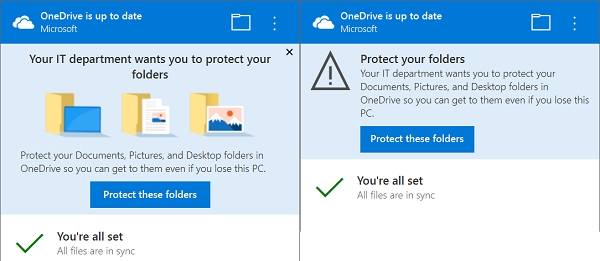
Une chose que vous devez savoir, c'est que KFM ne déplace pas les dossiers vers OneDrive ; C'est une simple redirection. ( KFM doesn’t move folders to OneDrive; It’s a simple redirection.)Parallèlement à cela, il exploite également OneDrive Files on Demand , qui est signalé par une coche verte, ce qui signifie qu'il est disponible à la fois sur PC et sur OneDrive . Ceci est très similaire au fonctionnement de OneDrive , même pour les utilisateurs réguliers.
Une fois que les utilisateurs ont cliqué sur Protéger ces dossiers,(Protect these folders,) cela vous mènera directement aux paramètres d'enregistrement automatique(Auto Save Settings) de OneDrive où vous pourrez sélectionner les dossiers Document , Photos et Bureau(Desktop) , et vous êtes prêt. L'expérience de configuration sélectionnera également automatiquement certains des dossiers prédéfinis que vous pouvez voir dans la capture d'écran ci-dessous.
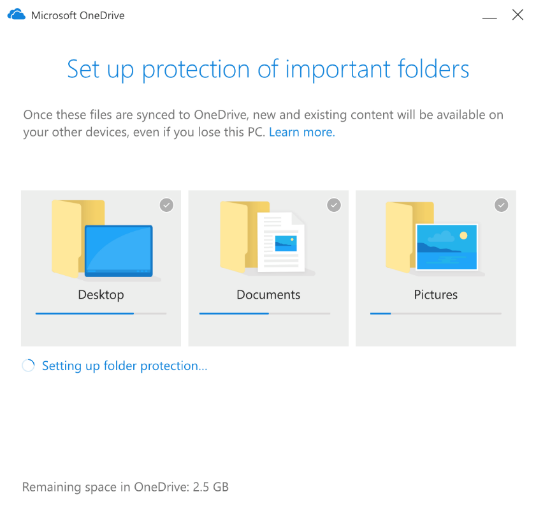
Paramètres de stratégie de groupe de déplacement de dossier(Folder Move Group Policy Settings) connu pour les administrateurs informatiques(IT Admins)
Vous devrez configurer trois stratégies de groupe (Policies)ici(Group) :
- Activez la politique "Empêcher les utilisateurs de déplacer leur dossier Windows connu vers Onedrive" et sélectionnez "Les laisser" sous les options.
- Activez la politique "Empêcher les utilisateurs de rediriger leur dossier Windows connu vers leur PC"
- Activez la politique "Redirection silencieuse du dossier connu de Windows vers (Windows)OneDrive "
Tous ces éléments peuvent être trouvés dans Group Policy Editor > Computer Configuration > Administrative Templates > OneDrive
Empêcher les utilisateurs de déplacer leur dossier Windows connu vers Onedrive
Si vous activez ces paramètres, les utilisateurs ne seront pas invités à "configurer la protection des dossiers importants". Vous devez choisir ces options pour choisir ce qui se passe si les utilisateurs ont déjà déplacé des dossiers connus.
Empêcher les utilisateurs de rediriger leurs dossiers Windows connus
Lorsque l'administrateur informatique choisit ce paramètre, il oblige les utilisateurs à conserver leurs dossiers Documents, Images et Bureau dirigés vers (Desktop)OneDrive . Une fois activé, le bouton "Arrêter la protection" dans la fenêtre " Configurer(Set) la protection des dossiers importants" sera désactivé et les utilisateurs recevront une erreur s'ils essaient d'arrêter la synchronisation d'un dossier connu. Cependant, si vous désactivez ou ne configurez pas ce paramètre, les utilisateurs peuvent choisir de rediriger leurs dossiers connus vers leur PC.
Redirigez silencieusement les dossiers connus de Windows vers OneDrive
Pour en revenir à la partie administrateur informatique, il existe peu de paramètres que vous pouvez configurer pour KFM lorsque vous déployez via la stratégie de groupe(Group Policy) . Il vous permettra de rediriger les dossiers Documents, Image(Picture) et Bureau(Desktop) de vos utilisateurs vers OneDrive sans interaction de l'utilisateur. Cependant, cette stratégie fonctionne lorsque tous les dossiers connus sont vides et sur les dossiers redirigés vers un autre compte OneDrive(this policy works when all known folders are empty, and on folders redirected to a different OneDrive account) . Microsoft recommande d'utiliser cette stratégie avec « Inviter les utilisateurs à déplacer les dossiers connus de Windows vers (Windows)OneDrive ».
Il est préférable de l'appliquer lorsque vous configurez un nouvel ordinateur. Une fois activées, les futures versions seront automatiquement redirigées et leur contenu sera déplacé.
Pour plus de détails, vous pouvez visiter techcommunity.microsoft.com .
Related posts
Supprimer Move à OneDrive à partir de Context Menu dans Windows 10
Comment configurer Folder Protection pour OneDrive account
Synchronisez n'importe quel dossier Windows avec Google Drive, OneDrive et Dropbox
Add Copy à Folder and Move à Folder dans Context Menu dans Windows 10
Comment déplacer ou modifier l'emplacement du dossier Mes documents
Fix OneDrive Impossible de se connecter au message Windows error dans Windows 10
Comment supprimer OneDrive icon de File Explorer dans Windows 11/10
Fix OneDrive Error Code 0x8004de85 ou 0x8004de8a
Comment verrouiller OneDrive avec Password, Touch ID or Face ID sur iPad
Comment désactiver OneDrive sur ce day notification sur Windows 10
Quelque chose a mal tourné Error code 102 à Onedrive
OneDrive.exe Entry Point pas Found sur Windows 10
Il y a un problème avec votre compte: OneDrive pour Business error
Cet article pourrait ne pas exister ou n'est plus disponible - erreur OneDrive
Correction d'erreur onedrive code 0x8007016a
Comment checter OneDrive storage Espace
Remove Outlook .pst Fichier de données de OneDrive dans Windows 10
Comment limiter la bande passante utilisée par OneDrive and Dropbox
Comment partager un file or folder dans OneDrive
Vous synchronisez déjà ce compte - OneDrive pour Mac error
